illustrator CC 2018の文字の縁取りについて教えてください。
縁取りというより文字全体に背景を付けるやり方がわからず困っています。
アピアランス機能で文字に縁を付けるやり方はわかったのですが、たとえば田という文字であれば小さいそれぞれの4つの口という形の中にも小さい四角形が出来てしまいます。
そういった縁ではなく、あくまでも文字全体を囲むような縁を作りたいのですがどのようにしたらいいのでしょうか?
作りたいのは画像のような文字です。文字の外側にだけ縁がついていて文字の中は縁がついていないやり方です。

No.3ベストアンサー
- 回答日時:
No.1さんNo.2さんので良いと思います。
手順2と3がとても大事ですので、それについて私なりに補足を。
質問者さんが懸念しているように「文字全体を囲むような縁」にする為には、
1...大前提として
「線を太くした時点で文字と文字の太くした線が重なり合っている」ことです。
(ちなみに、単純に線を太くするとパスの影響で針のように出る事があります。「線」パネル内の「線端」「角の形状」などで調整してください。)
※添付参照・・・一致団結と言うのに文字が離れていますね^^;
2...No.1さんの手順2と3の間に
「アウトライン化(線を面にした状態)したオブジェクトを全て選択(上にあるテキストはロックや非表示にしてください)して、「オブジェクト」→「合体」」を手順に入れることを強くオススメします。
これをすることで、手順3の「輪郭以外を削除」がかなり楽になります。
3...手順3の楽な方法は
「必要なオブジェクトを先に選択しておいて、その後に必要なオブジェクトと不必要なオブジェクトを同時に選択する事で、選択と非選択が逆転する」やり方です。
(一度選択している状態のオブジェクトを、Shiftを押しながらもう一度選択すると選択が解除されます。)
まず、グループ選択ツールで輪郭をクリックして選択している状態にします。選択している状態で、Shiftを押しながら選択している輪郭を全て囲うように大きくドラッグして輪郭周辺を選択してください(ドラッグするときに、選択している輪郭をクリックしないように。輪郭の外側、オブジェクトがないところから大きく囲ってください)。すると、いま選択したものが選択されなくなり、逆に選択していなかった輪郭以外のモノが選択されます。これが、不要になったゴミですので、このままdeleteをして完成。
なぜ、これをするかと言うと、
いらないモノは、画面をアウトラン状態にしても意外と目ではわからないもので、上記のようにすれば本当に必要なモノだけが綺麗に残ってデータとしても軽いし印刷ミスも無くなるからです。
※添付参照・・・点線の赤マルの箇所がゴミになります。左側のゴミは気付きませんでした^^;
※グループ選択ツール・・・白い矢印にplusマークがついているもの(ダイレクト選択ツールを長押しすると出現 or ダイレクト選択ツール時にaltキーを押し続ける事で出現)
※こういった状態の印刷ミス(「田」の4つの四角の塗りミスは典型的でよくあります笑;)は、印刷会社でも度々起こりますし、印刷会社内の自称デザイナー(と言う名のただデータを扱える程度のオペレーター)さんも分かってないことが多々あります。四角いオブジェクトで埋める輩もいますから^^;
私からはこんな感じです。質問者さんがどんなものを作られるのか楽しみです!
補足・・・テキストに飾りを付けるこのやり方、Illustrator ver.8の時代にかなり流行って私も使ってましたが、これらは、あくまで「線」から作る方法です。例えば「線」の代わりに「ブラシツール(オススメ→塗りブラシツール)」や「ペンツール」などで一筆書きのように作るのも1つかと思います。そっちの方が手間ではありますが、面白い表現が出来ますし、ゴミを削除する手間も省けますので、ご参考までに。
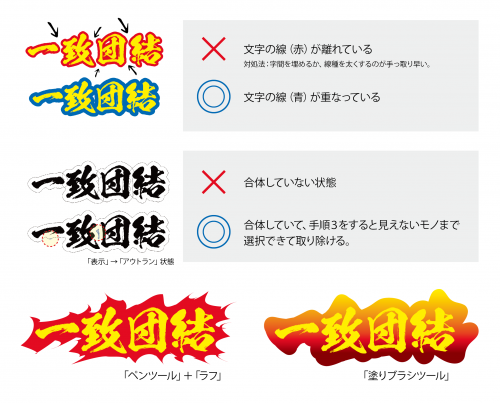
No.2
- 回答日時:
No.1さんの方法でOKですが、この条件なら、
手順1は「元の文字をコピーしてからアウトライン化」でいいかと。
手順4のペーストはテキストデータのまま。テキストとして再編集可能。
No.1
- 回答日時:
1,元の文字をアウトライン化してコピーしておく。
2,元の文字の「線」の太さを希望する幅に合わせてから「パスのアウトライン化」を実行する。
3,アウトライン化された文字の輪郭以外を消去する。
4,それに希望する色を付けて「1」でコピーした文字をペーストする。
「塗り」と「アウトライン」で見るとこうなってます。
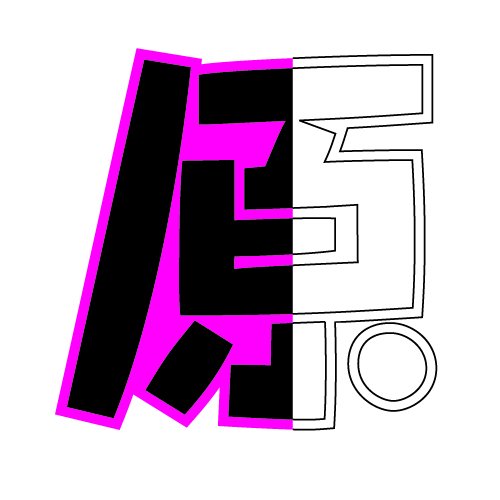
お探しのQ&Aが見つからない時は、教えて!gooで質問しましょう!
似たような質問が見つかりました
- Illustrator(イラストレーター) イラストレーターで文字の背景に自動で入れた長方形の左側の角だけ丸く(右側だけ直角に)する方法 4 2023/04/21 11:08
- 日本語 「好字」の反意語は? 2 2023/03/25 19:58
- テレビ TVの字幕が美しくない 2 2022/05/22 17:03
- Photoshop(フォトショップ) 文字に縁取りを付けしたい 2 2023/06/08 09:59
- Visual Basic(VBA) 特定の文字を簡単な操作で半角スペースに変換するか削除したい 2 2022/11/01 10:35
- プリンタ・スキャナー 印刷時にグリス?が付着 1 2023/07/19 14:24
- Photoshop(フォトショップ) 画像編集ソフトPhotopeaのツールバーなどの文字の大きさを変える方法を教えてください。 1 2023/02/25 19:09
- 画像編集・動画編集・音楽編集 文字等を拡大して印刷するときに生じるかもしれない問題について 3 2023/01/05 04:07
- 日本語 縁起のいい漢字。 一文字。 教えて下さい。 10 2022/03/24 22:53
- Illustrator(イラストレーター) Illustratorについてなのですが‥ Illustratorの機能で、1箇所に文字を入力するだ 1 2023/06/18 10:37
おすすめ情報
- ・漫画をレンタルでお得に読める!
- ・一番好きなみそ汁の具材は?
- ・泣きながら食べたご飯の思い出
- ・「これはヤバかったな」という遅刻エピソード
- ・初めて自分の家と他人の家が違う、と意識した時
- ・いちばん失敗した人決定戦
- ・思い出すきっかけは 音楽?におい?景色?
- ・あなたなりのストレス発散方法を教えてください!
- ・もし10億円当たったら何に使いますか?
- ・何回やってもうまくいかないことは?
- ・今年はじめたいことは?
- ・あなたの人生で一番ピンチに陥った瞬間は?
- ・初めて見た映画を教えてください!
- ・今の日本に期待することはなんですか?
- ・集中するためにやっていること
- ・テレビやラジオに出たことがある人、いますか?
- ・【お題】斜め上を行くスキー場にありがちなこと
- ・人生でいちばんスベッた瞬間
- ・コーピングについて教えてください
- ・あなたの「プチ贅沢」はなんですか?
- ・コンビニでおにぎりを買うときのスタメンはどの具?
- ・おすすめの美術館・博物館、教えてください!
- ・【お題】大変な警告
- ・洋服何着持ってますか?
- ・みんなの【マイ・ベスト積読2024】を教えてください。
- ・「これいらなくない?」という慣習、教えてください
- ・今から楽しみな予定はありますか?
- ・AIツールの活用方法を教えて
- ・最強の防寒、あったか術を教えてください!
- ・歳とったな〜〜と思ったことは?
- ・モテ期を経験した方いらっしゃいますか?
- ・好きな人を振り向かせるためにしたこと
- ・スマホに会話を聞かれているな!?と思ったことありますか?
- ・それもChatGPT!?と驚いた使用方法を教えてください
- ・見学に行くとしたら【天国】と【地獄】どっち?
- ・これまでで一番「情けなかったとき」はいつですか?
- ・この人頭いいなと思ったエピソード
- ・あなたの「必」の書き順を教えてください
- ・14歳の自分に衝撃の事実を告げてください
- ・人生最悪の忘れ物
- ・あなたの習慣について教えてください!!
デイリーランキングこのカテゴリの人気デイリーQ&Aランキング
-
「U」のような図形を作成する方法
-
イラストレータで内側に線を引...
-
イラレでピラミッド形の色分け
-
[illustrator]ブラシで書いた...
-
Illustratorで斜めの線に沿って...
-
AUTO CAD 接線のズレ
-
イラストレータで曲線のハシゴ...
-
Illustratorでオブジェクトが欠...
-
オブジェクトに三角ポリゴンが...
-
Illustrator CS2 で多数の線を...
-
度々失礼します。イラストレー...
-
Acrobatで作成した四角の前面・...
-
adobe PDFに変換すると.logファ...
-
パソコンに行書体がありません...
-
Illustrator ペンツールのポイ...
-
pdfで、図形を回転する
-
シート追加をした時のフォント...
-
フォトショップで青い線が出て...
-
イラストレーターで範囲を指定...
-
Photoshopでゴージャスな文字を...
マンスリーランキングこのカテゴリの人気マンスリーQ&Aランキング
-
イラストレータで内側に線を引...
-
「U」のような図形を作成する方法
-
Illustratorで斜めの線に沿って...
-
オブジェクトに三角ポリゴンが...
-
アウトライン化した文字の色を...
-
イラストレータで曲線のハシゴ...
-
イラレでピラミッド形の色分け
-
illustrator で、すりガラス風に
-
はさみツールで切ると線の形が...
-
illustrator CC 2018で文字の外...
-
Illustratorで湯気(ゆげ)の描き...
-
Illustratorでオブジェクトが欠...
-
イラストレーターで文字の一部...
-
アウトライン化した文字のコピ...
-
光が当たってるようにするには?
-
Illustratorでシャボン玉を書く...
-
イラストレータで線をオブジェ...
-
Illustratorでの白抜き
-
イラレ CMYKでの浮き彫り文字
-
AUTO CAD 接線のズレ
おすすめ情報
